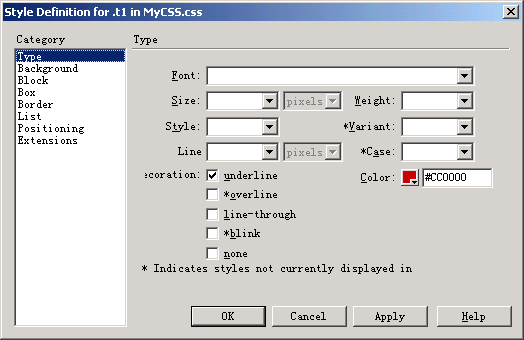网页瘦身小技巧---“分割易做图”
您的主页内容多吗?生成的页面文件大吗?加载时间长吗?您是否想过把一页分割为几部分设计呢?笔者在工作中总结出个好方法,帮您搞定问题。
方法1:
< webbot bot="HTMLMarkup" startspan > < iframe name=wwg align=center target="main" frameborder="no" border="0" scrolling=no src="调出页面。htm" width=180 height=180 > < /iframe > < webbot bot="HTMLMarkup" endspan >
方法2:
< SCRIPT language=JavaScript > var IE4=(document.all) ? 1 : 1;if (IE4) { var theSource=''< iframe name="wwg" frameborder="no" border="0" scrolling="no" src="调出页面。htm" width=180 height=180 >< /iframe >'' document.write(theSource) } < /SCRIPT >
简析此代码:你可以更改“scrolling=”值为“yes”或者“no”来决定是否显示滚动条;可以通过更改“frameborder=”值为“yes”或者“no”来决定是否显示边框;更改“width=”及“height=”的值来改变调出页面的宽度及高度;更改“src=”的路径、文件名称来决定调出的WEB页面。
最后说明:尽量把此代码放在一行!如您直接使用本页面的代码,要把它复制到记事本(复制时请将代码"< "转换成"<"," >"转换成">"),然后粘贴到您的页面代码中。您可以通过表格来定义调出页面的显示位置!
怎么样,有了它您就不必为您的页面文件太大而苦恼了,它可以为您的页面“减肥”而不影响页面的“体形”,让您使用最少的代码,设计最复杂的网页!如使用中有任何问题,请来信 wangwg@china.com 或者来我的主页 http://www.dscj.org 查看效果!
<补充:网页制作,Dreamweaver上一个:如何令主页图形快速显示
下一个:在页面内加入日期
- 更多Dreamweaver疑问解答:
- 巧用Dreamweaver MX控制页面元素
- 巧用Dreamweaver MX制作阴影字
- 巧用Dreamweaver MX设计导航栏特效
- Dreamweaver 3 在网页上的小动作
- 网站构成的基本元素—网页布局
- 用Dreamweaver实现飘浮光球特效
- Dreamweaver制作技巧四则
- Dreamweaver 4.0使用技巧集锦
- 轻松处理Dreamweaver段落缩进
- 用Dreamweaver 4.0编制会议通知
- 巧用Dreamweaver4文件库更新网站
- 巧用Dreamweaver制作复杂图像
- 妙用dw图层与表格进行网页布局
- 用Dreamweaver4添加背景音乐及制作动态字
- 用Dreamweaver MX实现网站批量更新